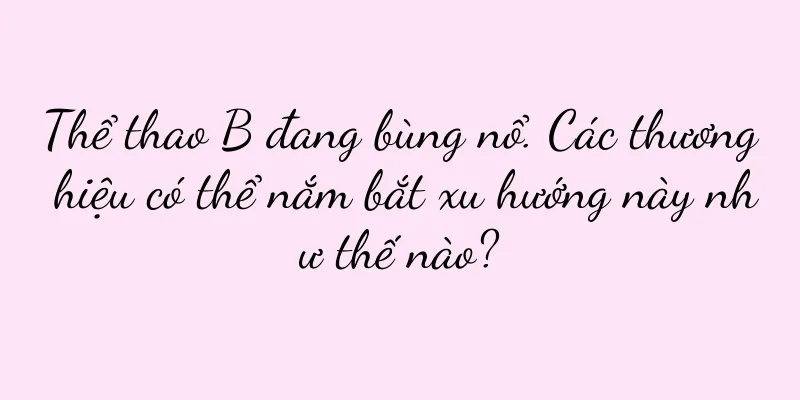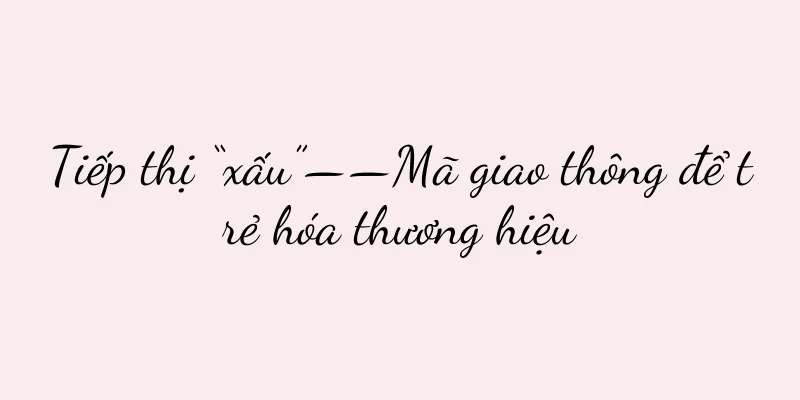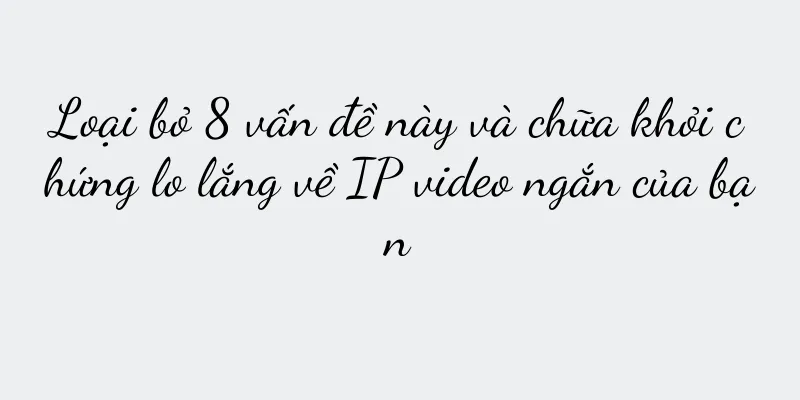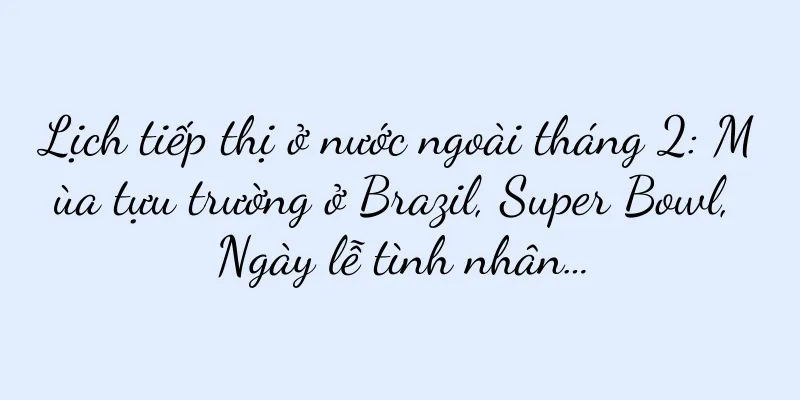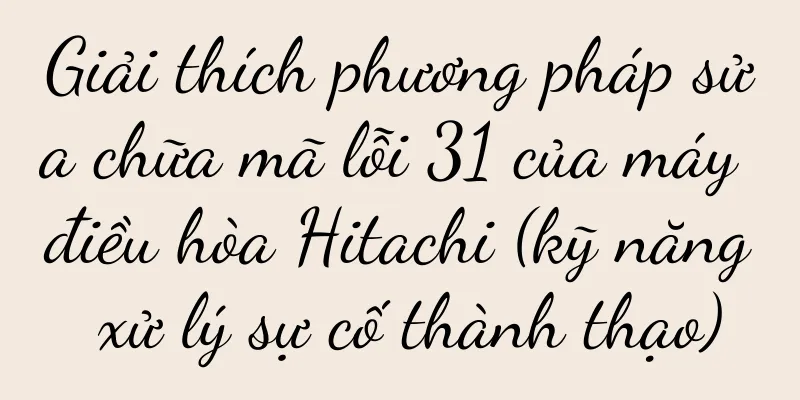Hướng dẫn đầy đủ về kỹ thuật sao chép và dán (nắm vững các kỹ thuật chính này để sao chép và dán hiệu quả hơn)
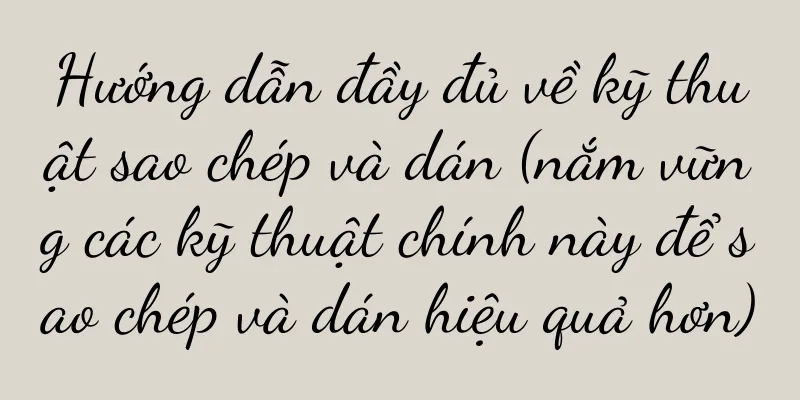
|
Trong các thao tác máy tính hàng ngày, sao chép và dán là một chức năng rất phổ biến và quan trọng. Tuy nhiên, nhiều người chưa nắm vững một số kỹ thuật hiệu quả khi sử dụng chức năng sao chép và dán, dẫn đến hiệu quả hoạt động thấp. Bài viết này sẽ giới thiệu một số kỹ năng sao chép và dán thực tế để giúp người đọc nâng cao hiệu quả công việc. 1. Sử dụng phím tắt để sao chép và dán (Ctrl+C và Ctrl+V): Khi thực hiện thao tác sao chép và dán, việc sử dụng phím tắt có thể cải thiện hiệu quả đáng kể mà không cần phải sử dụng menu chuột phải để thao tác. 2. Sao chép có chọn lọc: Đôi khi chúng ta không cần sao chép toàn bộ văn bản hoặc tệp mà chỉ cần sao chép một phần của nó. Bằng cách giữ phím Shift hoặc Ctrl trong khi chọn, bạn có thể sao chép có chọn lọc nội dung cần thiết. 3. Sao chép nhiều mục: Đôi khi chúng ta cần sao chép nhiều mục cùng lúc. Chúng ta có thể thực hiện bằng cách giữ phím Ctrl và nhấp vào các mục cần sao chép từng mục một. 4. Xóa định dạng nhanh chóng: Đôi khi khi chúng ta sao chép nội dung từ nơi khác, nó sẽ có định dạng, nhưng chúng ta chỉ cần văn bản thuần túy. Bạn có thể sử dụng phím tắt Ctrl+Shift+V để xóa định dạng trước khi dán. 5. Dán liên kết: Khi sao chép một liên kết, chúng ta có thể sử dụng phím tắt Ctrl+V để dán liên kết trực tiếp thay vì chọn "Dán liên kết" thông qua menu chuột phải. 6. Sao chép và giữ nguyên định dạng gốc: Đôi khi chúng ta cần sao chép một đoạn văn bản và giữ nguyên định dạng gốc. Bạn có thể sử dụng phím tắt Ctrl+Alt+V và chọn "Giữ nguyên định dạng nguồn" trong tùy chọn dán bật lên. 7. Sử dụng Lịch sử Clipboard: Trong hệ điều hành Windows mới nhất, có tính năng Lịch sử Clipboard có thể lưu trữ nhiều mục đã sao chép gần đây. Nhấn Win+V để xem và chọn nội dung đã sao chép trước đó. 8. Sử dụng công cụ quản lý clipboard của bên thứ ba: Ngoài chức năng clipboard đi kèm với hệ điều hành, còn có nhiều công cụ của bên thứ ba có thể giúp quản lý nội dung clipboard, chẳng hạn như Ditto, ClipboardFusion, v.v. 9. Sao chép đường dẫn tệp: Trong Windows Explorer, giữ phím Shift và nhấp chuột phải vào tệp. Bạn có thể chọn "Sao chép dưới dạng đường dẫn" trong menu nhấp chuột phải để sao chép đường dẫn tệp vào bảng tạm. 10. Sử dụng phím tắt để sao chép đến một vị trí cụ thể: Đôi khi chúng ta cần dán nội dung đã sao chép vào một vị trí cụ thể. Trước tiên, chúng ta có thể chọn vị trí mục tiêu, sau đó sử dụng phím tắt Ctrl+Alt+V để dán. 11. Sử dụng phím tắt để sao chép tệp: Trong Windows Explorer, chọn một hoặc nhiều tệp, nhấn Ctrl+C để sao chép tệp, sau đó nhấn Ctrl+V để dán chúng vào vị trí đích. 12. Sao chép và thực hiện các thao tác khác cùng lúc: Khi sao chép nội dung, bạn có thể giữ phím Alt và thực hiện các thao tác khác, chẳng hạn như kéo, xóa, v.v. 13. Dán dưới dạng hình ảnh: Đôi khi chúng ta cần dán nội dung đã sao chép dưới dạng hình ảnh. Chúng ta có thể sử dụng công cụ chụp màn hình hoặc dán và lưu vào phần mềm vẽ. 14. Sao chép liên kết và văn bản trên trang web: Trong trình duyệt, bạn có thể sử dụng menu chuột phải để chọn "Sao chép địa chỉ liên kết" hoặc "Sao chép văn bản" để sao chép liên kết và văn bản trên trang web. 15. Sử dụng clipboard đám mây để sao chép và dán trên nhiều thiết bị: Một số dịch vụ đám mây cung cấp chức năng clipboard đám mây, có thể chia sẻ nội dung clipboard giữa các thiết bị khác nhau và sao chép và dán trên nhiều thiết bị. Bằng cách thành thạo các kỹ năng sao chép và dán này, chúng ta có thể cải thiện đáng kể hiệu quả công việc. Bạn không chỉ có thể nhanh chóng hoàn thành thao tác sao chép và dán mà còn có thể sao chép nội dung một cách có chọn lọc theo nhu cầu cụ thể và sử dụng một số tính năng nâng cao để tối ưu hóa trải nghiệm vận hành. Tôi hy vọng những mẹo được giới thiệu trong bài viết này có thể giúp bạn đọc sử dụng chức năng sao chép và dán tốt hơn. |
>>: Cách hủy liên kết QQ (hướng dẫn từng bước cách hủy liên kết tài khoản QQ)
Gợi ý
Giá sửa bếp tích hợp Tứ Xuyên (tiết lộ ngành sửa bếp tích hợp Tứ Xuyên)
Ngày càng nhiều gia đình bắt đầu sử dụng bếp tích ...
Kiểm tra phiên bản của mẫu máy Apple (truy vấn số sê-ri iPhone 12)
Tức là giá iPhone 12 lại giảm, đây chỉ là cơ hội c...
Bảng thông số cấu hình Apple 13pro (về thông số chi tiết của model Apple 13pro)
Giá khởi điểm của dòng iPhone 13 phải chăng hơn so...
Vui = Vàng: Cách kiếm tiền từ tiếp thị thương hiệu trong thời đại cảm xúc
Vài ngày trước, tôi đã tham dự Chương trình tạp k...
Giải thích chi tiết về các phương pháp flash điện thoại di động khác nhau (hiểu nhanh các kỹ năng và biện pháp phòng ngừa khi flash điện thoại di động)
Với sự phổ biến của điện thoại thông minh và sự ti...
Tôi có thể mang sạc dự phòng 10000mAh lên máy bay không? (Quy định của hãng hàng không và các cân nhắc về an toàn hạn chế sạc dự phòng)
Chúng ta khó có thể sống thiếu điện thoại di động ...
Khôi phục cài đặt gốc bắt buộc cho 5s ở đâu (cách dễ nhất để khôi phục cài đặt gốc)
Hoặc các vấn đề bất thường khác, nếu iPhone của bạ...
Cách dễ dàng chuyển đổi hình ảnh sang định dạng jpg trên điện thoại di động của bạn (một cách đơn giản để nhanh chóng chuyển đổi định dạng hình ảnh)
Trong cuộc sống hàng ngày, chúng ta thường gặp nhu...
Cách cài đặt chủ đề tiếng Trung trên điện thoại và những điều cần lưu ý (hướng dẫn từng bước khôi phục chủ đề tiếng Trung trên điện thoại)
Cài đặt điện thoại di động là một trong những thao...
Cách sử dụng card đồ họa độc lập trước khi sử dụng card đồ họa kép trên laptop (cải thiện hiệu suất và phát huy tối đa sức mạnh của card đồ họa độc lập)
Sự ra đời của card đồ họa kép đã mang đến cho ngườ...
Phân tích nguyên nhân gây ra màn hình xanh máy tính (phân tích sâu về các nguyên nhân khác nhau và giải pháp cho màn hình xanh máy tính)
Màn hình xanh máy tính là một vấn đề chúng ta thườ...
Việc kinh doanh thái lát của Xiao Yangge thất bại
Mô hình "ủy quyền tài khoản" mang lại c...
Phương pháp hiệu quả để giải quyết vấn đề tín hiệu kém trên iPhone 13 (đảm bảo liên lạc thông suốt và tận hưởng trải nghiệm mạng mượt mà)
iPhone 13 đã được nâng cấp ở nhiều khía cạnh. Tuy ...
Làm thế nào để sử dụng các chiến lược kinh doanh khác biệt để trở thành số 1 và khái quát hóa các thị trường mới từ các danh mục cũ
Mọi người đều quen thuộc với thương hiệu "Ca...
Cách đăng ký tài khoản cho trang web doanh nghiệp (tạo nền tảng trang web của riêng bạn)
Trang web doanh nghiệp đã trở thành một trong nhữn...